Windows10 では背景画像を自分のお気に入りの写真にして、かつその写真をスライドショーにすることができます。
今回はWindows10 で背景画像をスライドショーに変更する方法を解説します!
スライドショーの写真を準備する
Windows10 で背景画像をスライドショーに変更するには、事前に写真が入ったフォルダを作成しておく必要があります。
背景画像にしたい写真を1つのフォルダにまとめてください。フォルダは既存のフォルダでもいいですし、新規作成してもいいです。
フォルダ内には写真はいくつ入っていてもOKです。ここでは「C:\Pic」に写真をいれました。
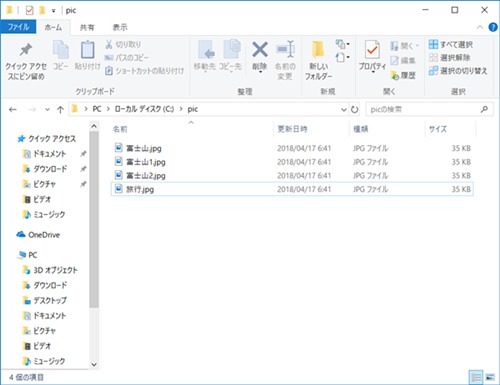
背景画像をスライドショーに変更する方法
それでは、Windows10 で背景画像をスライドショーに変更していきます。まず「スタート」ボタンをクリックし、2つ上の「設定」ボタンをクリックします。

「Windowsの設定」がひらきます。「個人用設定」をおします。
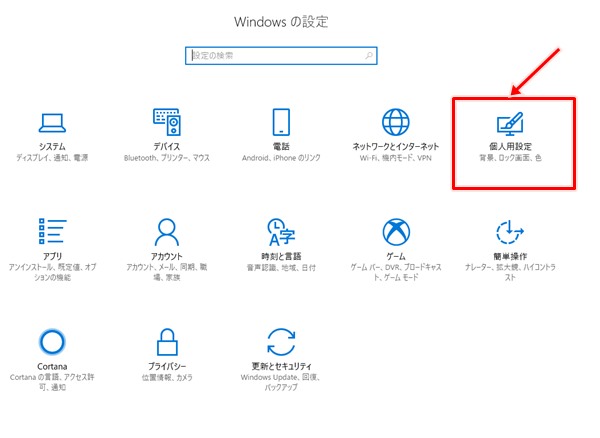
左サイドバーの「背景」をおします。次に「背景」を「スライドショー」に変更します。そして、「スライドショーのアルバムを選ぶ」の参照ボタンをおして、写真が入っているフォルダを選択します。今回は「c:\pic」にしました。
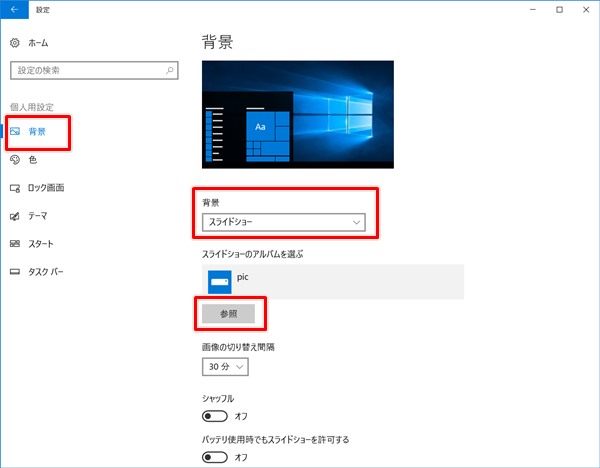
他には、画像の切り替え間隔の時間を変更できたり、切り替わる写真をシャッフルすることができる設定項目があります。このあたりも変更してみてもいいかもしれませんね。
これで背景画像をスライドショーに変更することができました。ポイントは事前に写真が入ったフォルダを用意しておくというところですね。
以上、Windows10 で背景画像をスライドショーに変更する方法でした。
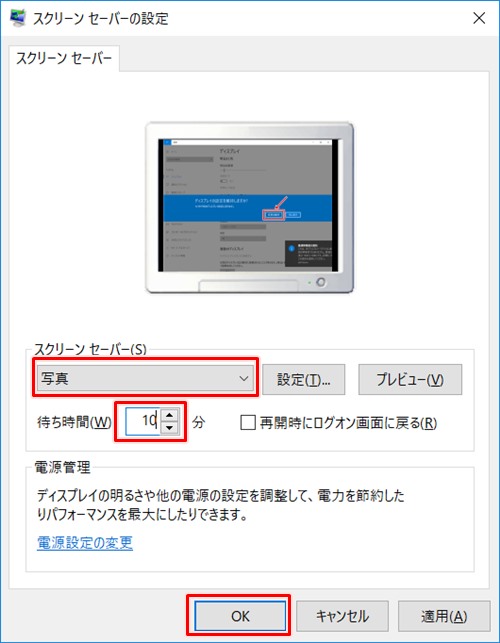
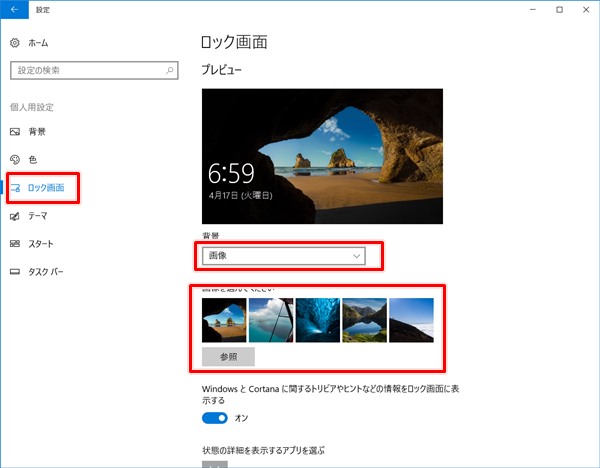
コメント